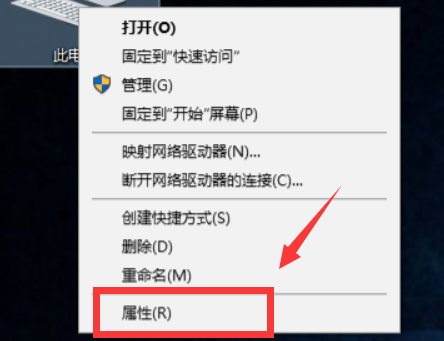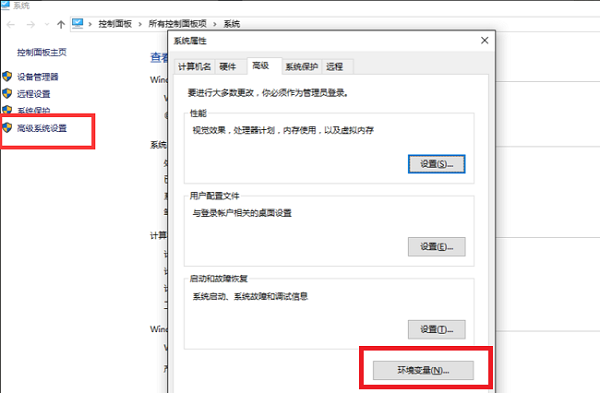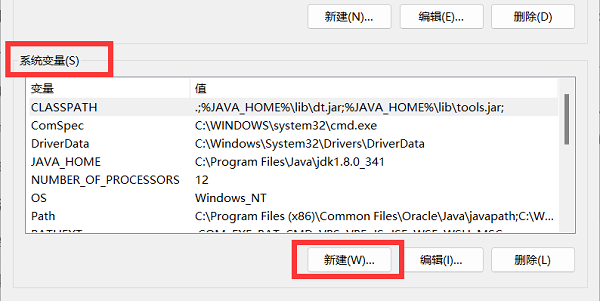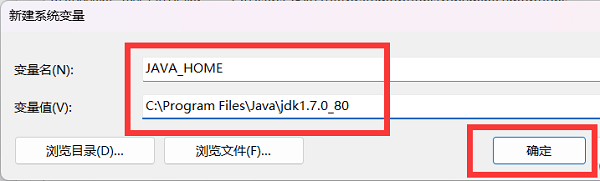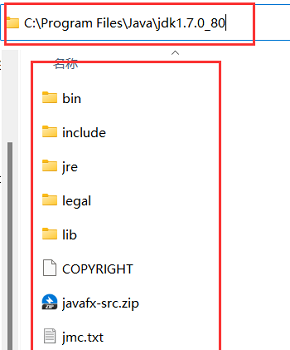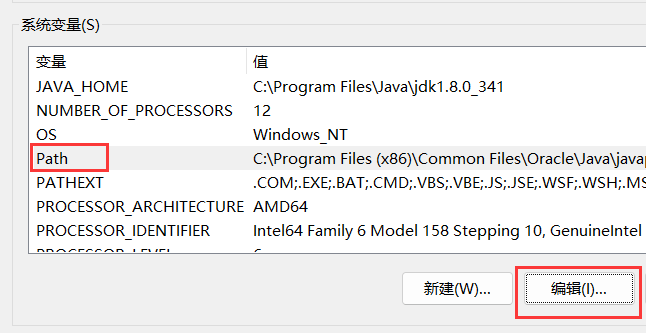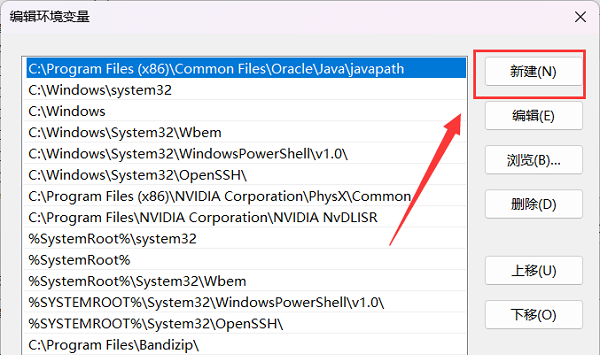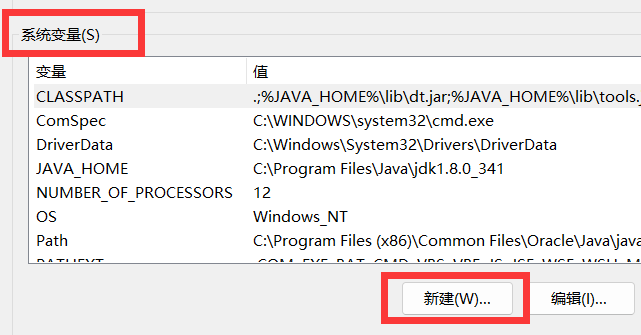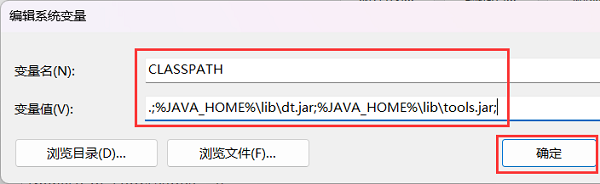環境変数を構成する場合、JAVA_HOME、CLASSPATH、および PATH という 3 つの構成ターゲットがあります。パスを記述するときは非常に注意する必要があり、記号が 1 つ欠けていたり、句読点が 1 つ間違っていたとしても、構成は間違っています。そこで、エディターは設定に絶対パスを記述する方法を説明します〜それがあなたのお役に立てれば幸いです。
win10のjdk環境変数に絶対パスを設定する方法
1. まず、「このコンピュータ」を右クリックし、「プロパティ」を開きます
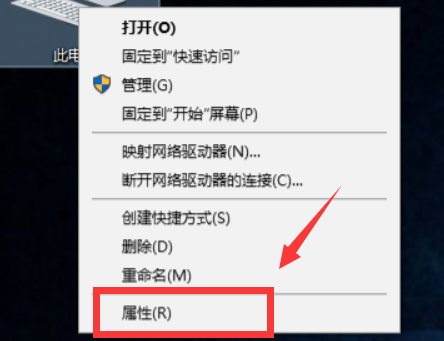
2. 左側の「システムの詳細設定」の「環境変数」を開きます
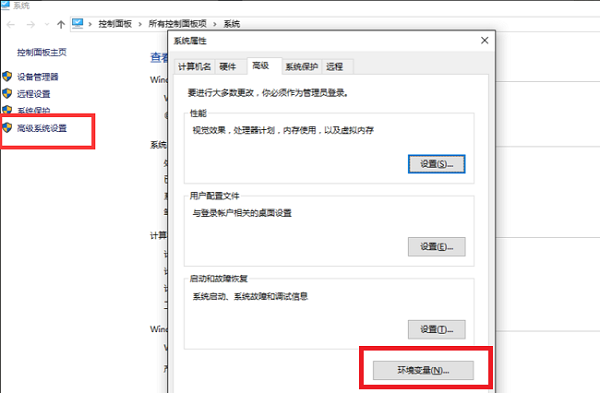
#3、システム環境変数の下にある「新規」をクリックします
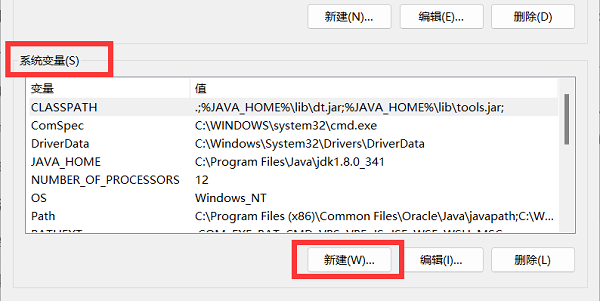
4. 変数名は「JAVA_HOME」、変数値は jdk の絶対パスです。
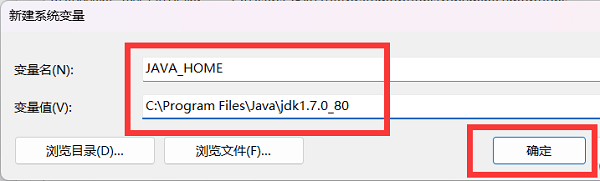
5. 図に示すように、絶対パスの下にファイルが表示されるはずです。
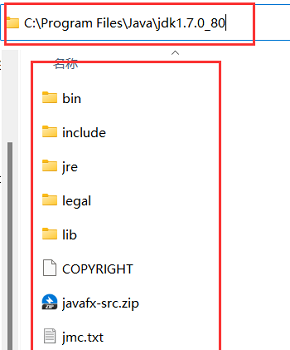
6. 次に、システム変数で「パス」を選択し、「編集」を選択し、
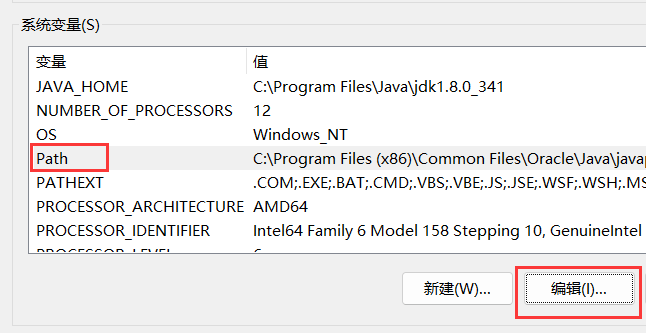
7. 後で開くウィンドウを編集するには、右上隅の「新規」をクリックし、次の 2 つのパスを作成します:
%JAVA_HOME%\bin
%JAVA_HOME%\jre\bin
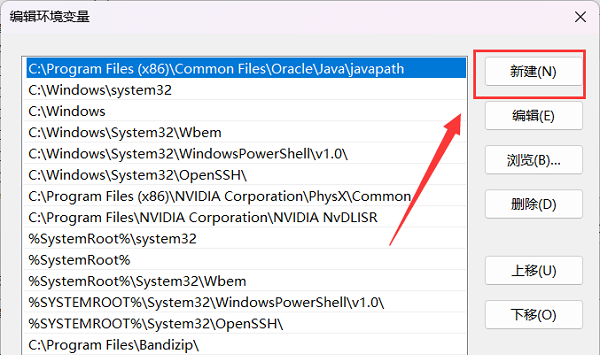
8. 新規作成が完了したら、前のレベルのインターフェースに戻り、新しい「CLASSPATH」変数を作成します。
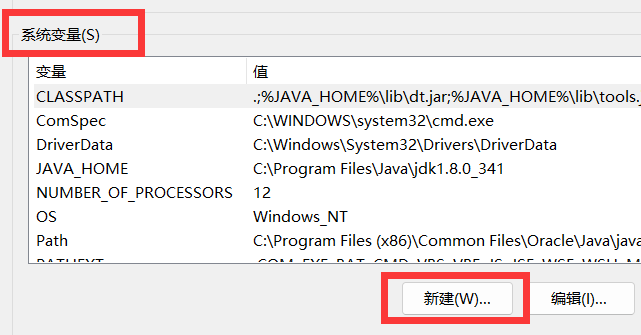
9. 変数値は「.;%JAVA_HOME%\lib\dt.jar;%JAVA_HOME%\lib\tools.jar;」で、保存して完了です。構成。 。
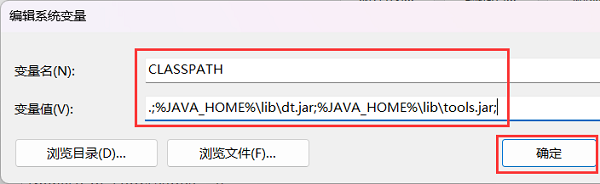
以上がWin10でJDK環境変数の絶対パス構成を設定する方法の詳細内容です。詳細については、PHP 中国語 Web サイトの他の関連記事を参照してください。